win11系统怎么进行磁盘清理 win11清理c盘垃圾详细指南
更新时间:2024-11-02 16:07:50作者:jiang
Win11系统作为微软最新推出的操作系统,拥有更加智能、高效的功能,随着使用时间的增长,系统中的垃圾文件也会不断积累,导致系统运行速度变慢,甚至出现卡顿现象。定期对Win11系统进行磁盘清理是非常必要的。清理C盘垃圾不仅可以释放存储空间,还可以提升系统性能,让电脑运行更加流畅。接下来我们就来详细介绍一下Win11系统如何进行磁盘清理,让您的电脑重获新生。
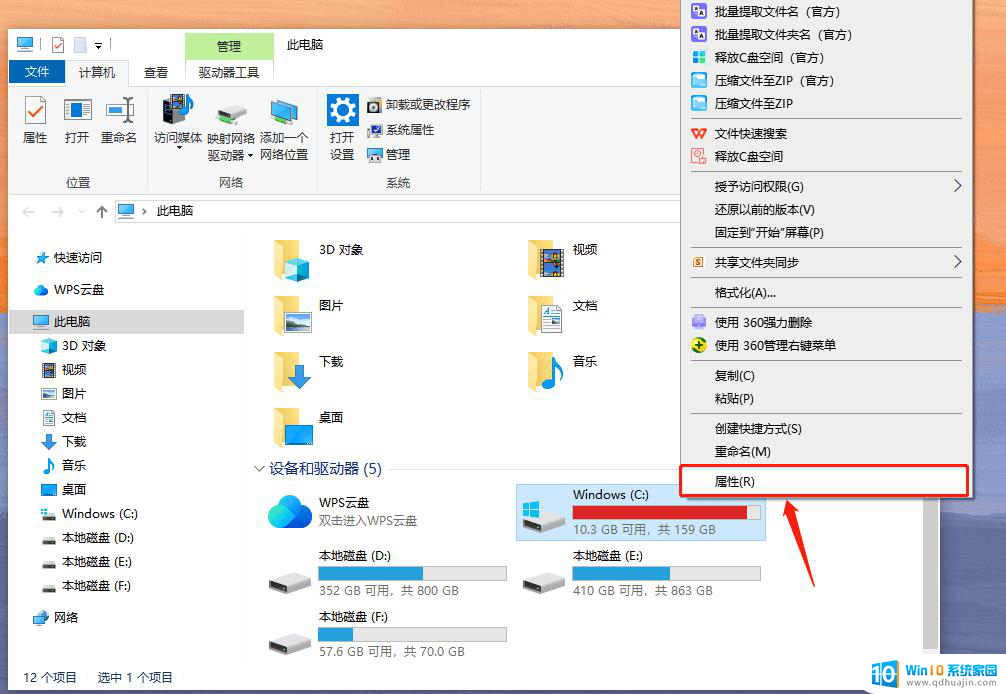
方法一:
1、首先我们点击进入 设置 。
2、然后点击隐私进入 储存 ,将 存储感知 打开。
3、接着勾选需要删除的文件。
方法二:
1、首先点击 我的电脑 。
2、然后右键c盘,点击 属性 。
3、接着点击“ 磁盘清理 ”。
4、然后我们就可以看到需要删除的文件了。
5、最后点击永久删除就好了。
以上就是win11系统怎么进行磁盘清理的全部内容,还有不懂得用户就可以根据小编的方法来操作吧,希望能够帮助到大家。





